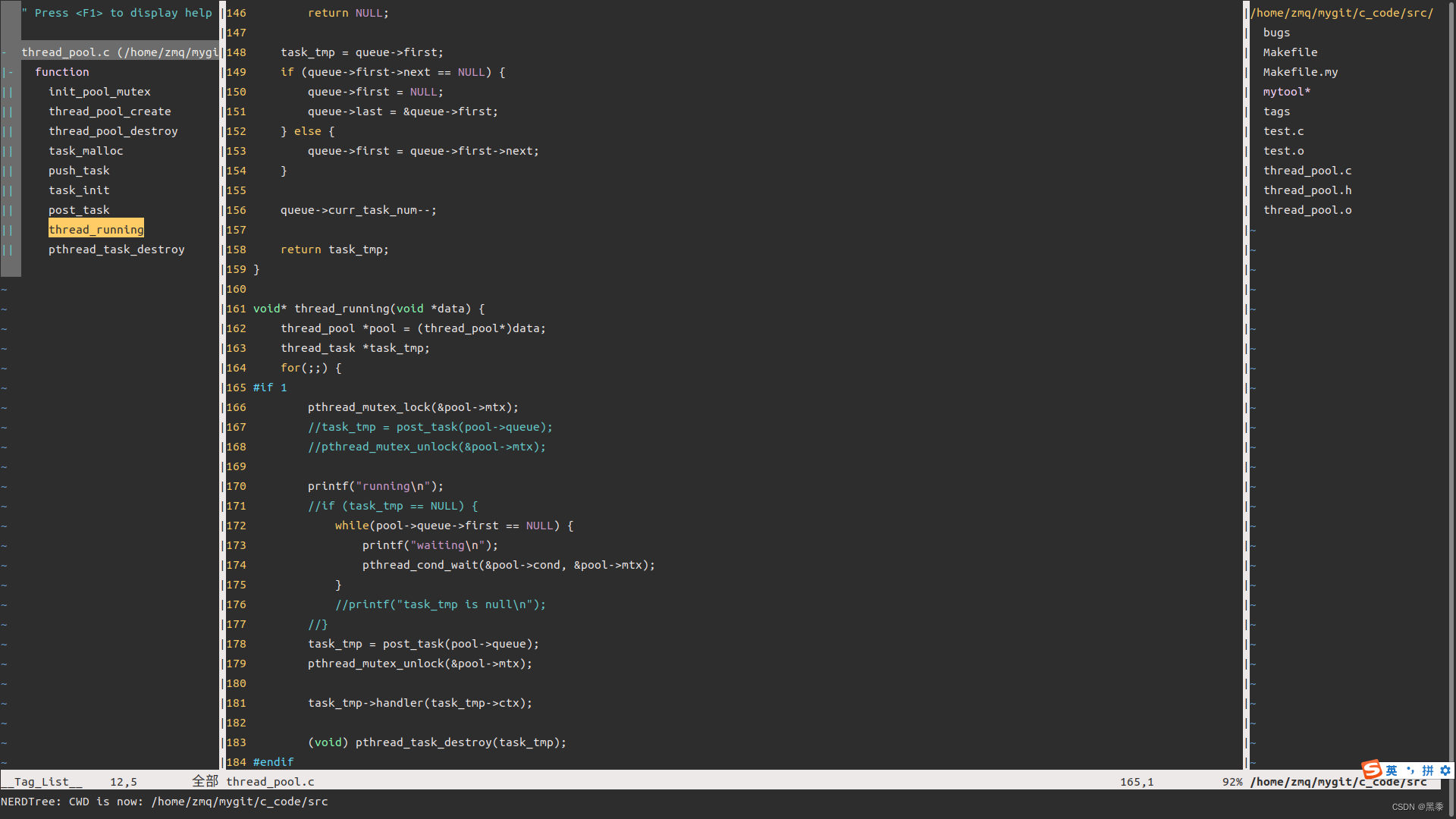使用vim插件配置更好用的vim+terminal
$ sudo apt install ctags vim-gkt3
$ sh install.sh之前我阅读大工程代码都是使用source insight,大工程使用它读起来还是比较方便的,但是对于小工程阅读则有点过于重,于是后来我使用vim+插件来读代码,最开始对没有鼠标的编辑器用的很难受,后来通过不断积累vim的插件和配置,vim已经成为了我最喜欢的编辑器。
原生的vim只适合做简单的编辑和阅读,只有用魔法(插件+配置)加持,vim才能使用的得心应手 vim的使用门槛有两点:配置插件、快捷键使用
我希望通过我关于这两方面的分享可以帮你快速上手vim,享受离开鼠标的快感。 我已附上我的配置和插件包,可以直接抄作业
函数及变量跳转、快速全局查找、文件列表、函数变量列表、多组快捷键等
NERDTree、ctags、taglist、EasyGrep
zmq:~$ tar zxf vim.tgz
zmq:~$ sudo apt install ctags
zmq:~$ cd vim
zmq:~/vim$ ll
总用量 16
drwxrwxr-x 3 zmq zmq 4096 11月 3 11:50 ./
drwxrwxr-x 6 zmq zmq 4096 11月 3 11:49 ../
drwxr-xr-x 9 zmq zmq 4096 10月 10 17:37 .vim/
-rw-rw-r-- 1 zmq zmq 2294 11月 3 11:49 .vimrc
zmq:~/vim$ cp .vimrc .vim/ ~/ -rf
在浏览的代码文件下,使用ctags建立链接
zmq:~/vim$ ctags -R 之后就可以愉快的使用了
最常用的编辑、保存、退出不多描述 vim自带快捷键
| 功能 | 快捷键 | 使用频率 |
|---|---|---|
| 删除字符 | x | 高 |
| 删除行 | dd | 高 |
| 删除光标前单词 | ctrl + w | 中 |
| 跳转到末尾 | G | 高 |
| 跳转到首行 | gg | 高 |
| 跳到行尾 | shift+$ | 低 |
| 跳到行首 | shift+^ | 低 |
| 在当前文件查找单词 | shift + * | 高 |
| 撤回 | u | 中 |
| 恢复 | ctrl + r | 低 |
| 向下翻页 | ctrl+f | 高 |
| 向上翻页 | ctrl+b | 高 |
| 回到上一位置 | ctrl+o | 高 |
| 回到下一位置 | ctrl+i | 高 |
脚本快捷键使用
| 功能 | 快捷键 | 使用频率 |
|---|---|---|
| 打开/关闭行号 | F2 | 低 |
| 打开/关闭文件目录树 | F3 | 高 |
| 打开/关闭变量函数导航 | F4 | 中 |
| 定义跳转 | ctrl + ] | 高 |
| 回跳 | ctrl + o | 高 |
| 全目录查找 | \ + v +v | 高 |
| 跳到行首 | shift+^ | 低 |
| 批量缩进 | 使用v选定缩进行,shift + > 进行缩进 | 中 |
| 批量取消缩进 | 使用v选定缩进行,shift + < | 中 |
| 切换窗口 | ctrl +w+w | 高 |
| 切换上下左右窗口 | ctrl + w+k/j/h/l | 高 |